Az Intel Thunderbolt Dock szoftver nem működik Windows 11/10 rendszeren
A mai bejegyzésben azt fogjuk megvizsgálni, hogy az Intel Thunderbolt Dock szoftveren keresztül csatlakoztatott eszközök miért nem működnek, miután a Windows 11/10 számítógép visszaáll az S5 tápellátási állapotából(S5 power state) . A Thunderboltot az (Thunderbolt)Intel fejlesztette ki, és nagy sávszélességű adatátvitelt kínál az eszközök között, 40 Gbps (vagy 5 GB/s) maximális átviteli sebességgel.
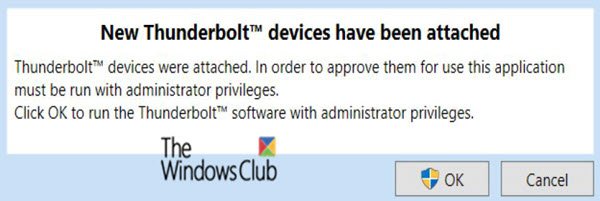
Tudnia kell, hogy az USB-C és a Thunderbolt ugyanazt a megfordítható portot használja. Míg az USB-C port és a Thunderbolt port ugyanúgy néz ki, a Thunderbolt extra hardverrel rendelkezik a szélesebb körben elfogadott USB-C -hez képest .
Azt is fontos tudni, hogy az USB-C tartozékai és kábelei Thunderbolt porttal működnek. Minden Thunderbolt port egyben USB-C port is. Azonban nem minden USB-C port egyben Thunderbolt port is.
S5, azaz leállítási állapotban a gépnek nincs memóriaállapota, és nem hajt végre számítási feladatokat.
Az egyetlen különbség a rendszer S4 és S5 tápellátási állapota között az, hogy a számítógép újraindulhat a hibernált fájlból S4 állapotban, míg az S5 állapotból történő újraindításhoz a rendszer újraindítása szükséges.
Az S5 állapot a következő jellemzőkkel rendelkezik:
- Áramfogyasztás: (Power consumption: )Kikapcsolva(Off) , kivéve az olyan eszközök szivárgó áramát, mint a bekapcsológomb.
- Szoftver újraindítása:(Software resumption: ) ébredéskor rendszerindítás szükséges.
- Hardver késleltetés:(Hardware latency: ) Hosszú és meghatározatlan. Csak a fizikai interakció, például ha a felhasználó megnyomja az ON kapcsolót, állítja vissza a rendszert működő állapotba. A BIOS egy folytatási időzítőből is felébredhet, ha a rendszer így van konfigurálva.
- Rendszer hardverkörnyezet:(System hardware context: ) Egyik sem megmarad.
A Thunderbolt(Thunderbolt) szoftver nem működik Windows 11/10
A Thunderbolt Dockhoz(Thunderbolt Dock) számos eszköz, például billentyűzet, egér és USB -titkosítási kulcs van csatlakoztatva. Ha engedélyezte a gyorsindítást(Fast Startup) egy Windows rendszerű(Windows) számítógépen, és tegye a következőket:
- Többször csatlakoztatja a Thunderbolt dokkolót(Thunderbolt Dock) a számítógéphez. A Thunderbolt Dockon(Thunderbolt Dock) található eszközök felsorolva vannak.
- A bekapcsológomb megnyomásával a rendszer lágy kikapcsolási(Off) (S5) üzemmódba kapcsol. A
- A képernyő kikapcsolása után távolítsa el a Thunderbolt Dockot(Thunderbolt Dock) , várja meg, amíg az S5 folyamat befejeződik, és csatlakoztassa a Thunderbolt Dockot .(Thunderbolt Dock)
- Várjon öt másodpercet, amíg a Thunderbolt Dock tétlen lesz.
- Ezután kapcsolja be a számítógépet, és ellenőrizze, hogy az egér, a billentyűzet és az USB - kulcs működőképes-e.
Ebben a forgatókönyvben a Thunderbolt Dockhoz(Thunderbolt Dock) csatlakoztatott összes eszköz meghibásodási aránya öt százalékos . Ebben a helyzetben az eszközök akkor is leállnak, ha szerepelnek az Eszközkezelőben(Device Manager) .
Hiba esetén az eszközök működőképessége nem állítható vissza a Thunderbolt Dock újbóli csatlakoztatásával .
A probléma megoldása érdekében a Microsoft azt javasolja, hogy indítsa újra a Windows rendszerű(Windows) számítógépet.
That’s it!
Related posts
A távoli eljáráshívás sikertelen volt a DISM használata közben a Windows 11/10 rendszerben
A háttérben futó intelligens átviteli szolgáltatás nem működik a Windows 11/10 rendszerben
Az eszköztitkosítás átmenetileg felfüggesztett hibája a Windows 11/10 rendszerben
Small Memory Dump (dmp) fájlok megnyitása és olvasása Windows 11/10 rendszerben
A Windows Security azt mondja, hogy a Windows 11/10 rendszerben nincs biztonsági szolgáltató
A vágóeszköz zárolva van, lefagy vagy összeomlik a Windows 11/10 rendszerben
A Media Transfer Protocol (MTP) nem működik Windows 11/10 rendszeren
A File Explorer nem nyílik meg a Windows 11/10 rendszerben
Windows Store Alkalmazások hibaelhárítója Windows 11/10 rendszerhez
Az audioszolgáltatások nem válaszolnak hiba a Windows 11/10 rendszerben
Futtassa rendszergazdaként lehetőség, amely nem jelenik meg vagy működik a Windows 11/10 rendszerben
A Windows 11/10 rendszerben nem lehet áthúzni a fájlokat vagy mappákat
A törölt nyomtató továbbra is megjelenik és visszatér a Windows 11/10 rendszerben
Nem kompatibilis videokártya hiba a Windows 11/10 telepítése során
A bátor böngésző nem nyílik meg, vagy nem működik a Windows 11/10 rendszeren
Építse újra a Tokens.dat vagy az Aktivációs Tokens fájlt a Windows 11/10 rendszerben
Az Asztal helye nem érhető el vagy nem érhető el a Windows 11/10 rendszerben
A Windows Audio Service nem fut a Windows 11/10 rendszeren
A Windows 11/10 rendszerű számítógépen nem észleltek szkennerek hibát
A Start menü nem nyílik meg, vagy a Start gomb nem működik a Windows 11/10 rendszerben
